Birçok Windows kullanıcısının rapor etmeye devam ettiği çok sinir bozucu bir hata, G/Ç aygıtı hatasıdır. G/Ç, Giriş/Çıkış anlamına gelir. Dolayısıyla bir G/Ç aygıtı hatası, sabit diskinizden okuma/yazma ile ilgili bir sorun olduğu anlamına gelir. Bu hata USB, harici sabit disk, HDD, SDD, DVD, CD vb. cihazlarda görülür. Bu hata göründüğünde, bu cihaza veya bu cihazdan veri kopyalayamazsınız.
G/Ç aygıtı hatası almanızın birçok nedeni olabilir. Sorununuzu çözmek için arka arkaya listelenen yöntemleri deneyin.
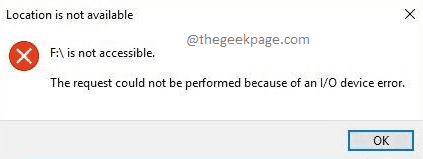
İçindekiler
Yöntem 1: Sürücü Harfini Değiştir
Adım 1: Sağ tıklayın üzerinde Windows simgesi ve ardından üzerine tıklayın Dosya Gezgini seçenek.
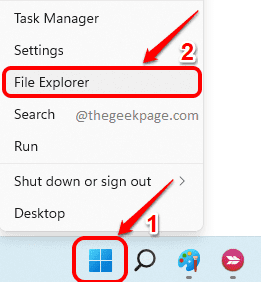
Adım 2:Sağ tık üzerinde bu bilgisayar itibaren sol bölme önce pencerenin ardından üzerine tıklayın Daha fazla seçenek göster.
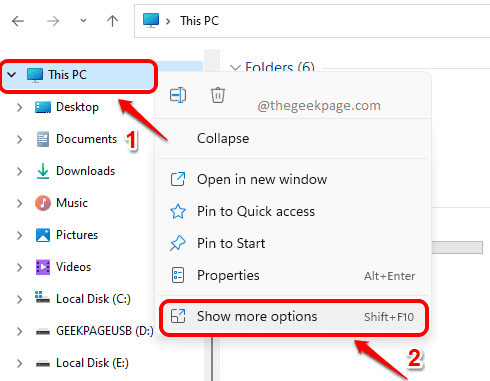
Aşama 3: Genişleyen menüden, üzerine tıklayın. Üstesinden gelmek seçenek.
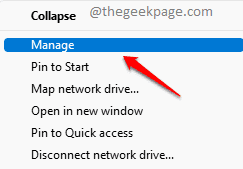
4. Adım: Sonraki gibi, altında Depolamak sekmesine tıklayın Disk Yönetimi seçenek.
İçinde sağ pencere bölmesi, bul disk bölümü sabit diskiniz için ve sağ tık üstünde. Sağ tıklama bağlam menüsünden, yazan seçeneğe tıklayın Sürücü harfini değiştirve Yollar.
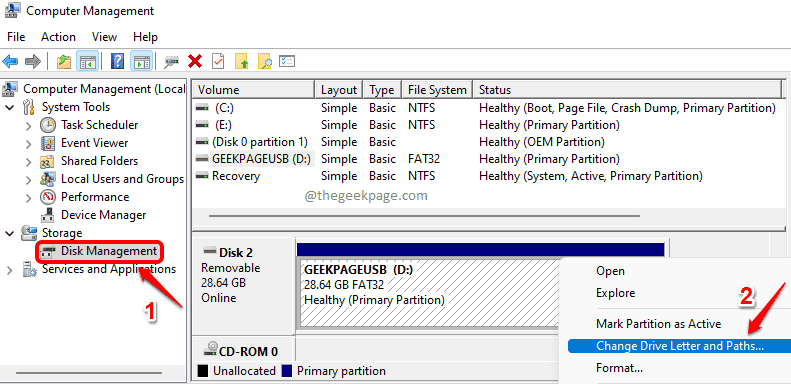
Adım 5: Sonraki gibi, üzerine tıklayın Değişiklik sonraki pencerede düğmesine basın.
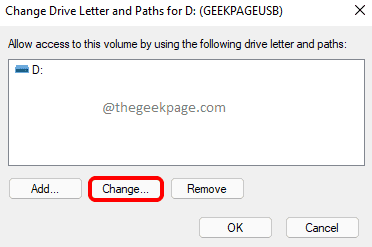
6. Adım: Radyo düğmesiyle ilişkili açılır menüyü tıklayın Aşağıdaki sürücü harfini atayın ve sürücünüz için yeni bir harf seçin. Tıklamak tamam düğme bir kez yapılır.
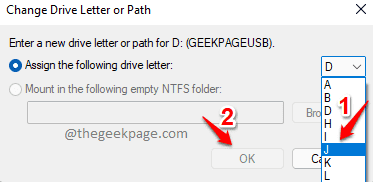
Yöntem 2: Disk Onarım Taramasını Çalıştırın
Aşama 1: Tıkla Aramak görev çubuğundaki simge.
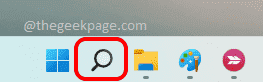
Adım 2: Takip eden arama penceresine şunu yazın cmd ve üzerine tıklayın Yönetici olarak çalıştır seçenek.
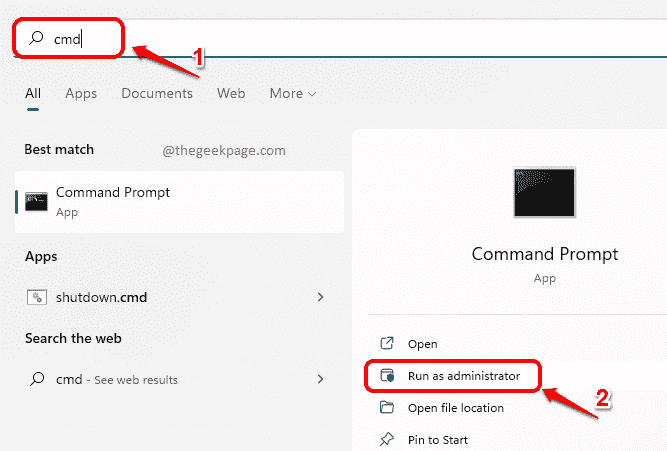
Aşama 3: Sıradaki gibi, kopyala yapıştır aşağıdaki komutu ve isabet Girmek CHKDSK taramasını çalıştırmak için tuşuna basın.
chkdsk / f:
Not: Lütfen değiştirmeyi unutmayın
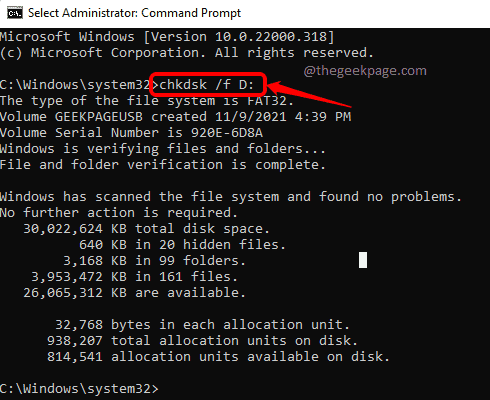
Yöntem 3: Aygıt Sürücüsünü Güncelleyin
Aşama 1: Başlat Çalıştırmak tuşlarına basarak pencere Kazan ve R bir arada. Yazın devmgmt.msc ve vur tamam buton.
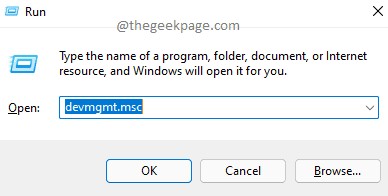
Adım 2: Ne zaman Aygıt Yöneticisi pencere açılır, bölümü genişlet Disk sürücüleri ve sağ tık senin üzerinde Sabit disk sürücüsü.
Sağ tıklama bağlam menüsünden, seçeneğe tıklayın Sürücüyü güncelle.
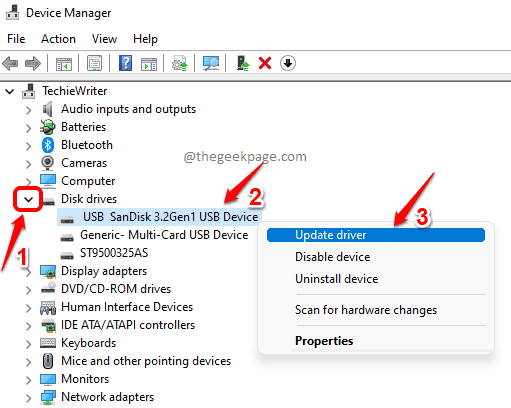
Aşama 3: Bir sonraki pencerede yazan seçeneğe tıklayın. Sürücüleri otomatik olarak arayın.
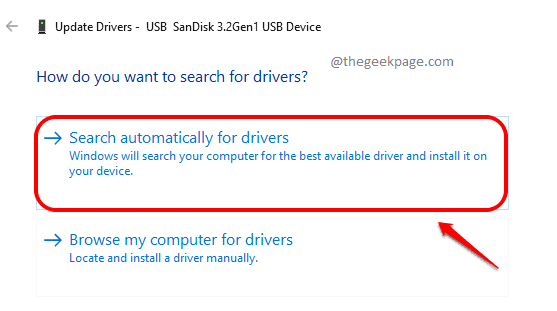
Bu kadar. İşlemin bitmesini bekleyin ve bundan sonra sorununuzun çözülüp çözülmediğini kontrol edin.
Yöntem 4: Aygıt Sürücüsünü Yeniden Yükleyin
Aşama 1: Önceki yöntemde olduğu gibi, Çalıştır penceresinden Aygıt Yöneticisini başlatın.
Bunun için aç Çalıştırmak basarak pencere Kazan + R anahtarlar birlikte. Açıldığında, kopyalayıp yapıştırın devmgmt.msc ve vur Girmek anahtar.
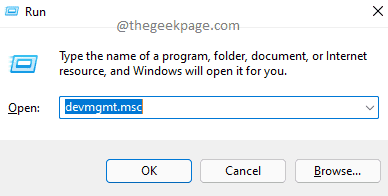
Adım 2: Aygıt Yöneticisi penceresinde, bölümü genişletin Disk sürücüleri. Sağ tık üzerinde Sabit disk sürücüsü ve üzerine tıklayın Cihazı kaldır seçenek.
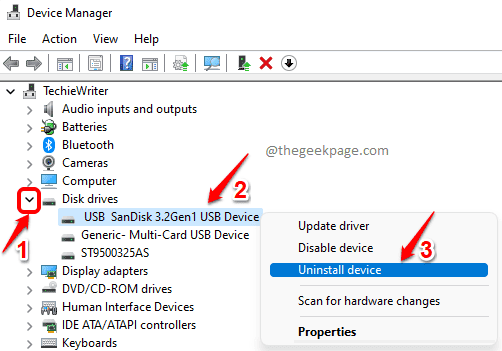
Aşama 3: Kaldırma onayı penceresi açıldığında, Kaldır buton.
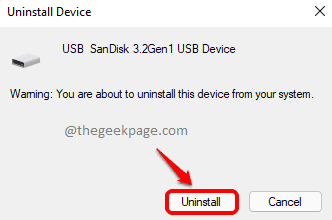
Bu konuda hala sorun yaşıyorsanız, yorumlar bölümünde bize bir mesaj bırakın. Okuduğunuz için teşekkürler.


